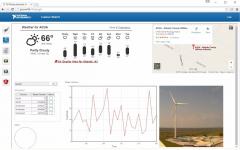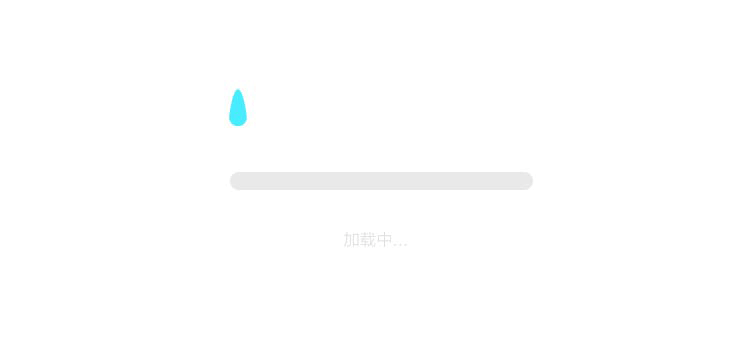图4 机器运行状态显示与控制
利用LabVIEW用户免费开放的数据库访问工具包LabSQL,通过Mircosoft ADO 控件和LabSQL语言实现数据库的访问。系统把监控的实时数据温度、湿度、光照度、二氧化碳浓度及各执行器的状态存入Access数据库,操作人员可在数据查询界面通过日期查询。前面板及程序图如图5、图6所示。

图5历史数据查询
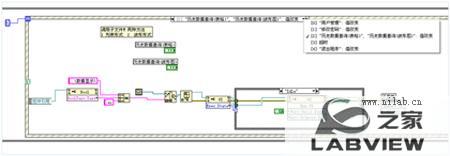
图6数据查询程序框图
上位机软件与PLC通信实现
NI LabVIEW软件可以通过多种方式与任何可编程逻辑控制器(PLC)进行通信。用于过程控制的OLE(OPC)定义了在控制设备和人机界面(HMI)之间进行实时对象数据通信的标准。OPC服务器适用于几乎所有PLC和可编程自动化控制器(PAC)。通过LabVIEW程序访问PLC数据,可以在解决方案中加入强大的分析和控制功能。
本方案采用基于串口的传统PLC OMRON CPM2AH。首先通过欧姆龙PLC编程软件CX-Programmer,完成梯形图程序的编写,通过RS232串口线将PLC与上位机相连,上电运行,见梯形图程序写入PLC。接下来进行NI OPC服务器的设置。选择开始》程序》National Instruments》NI OPCServers》NI OPCServers,启动NI OPC服务器。如图7所示。在device区单击鼠标右键创建channel,设备驱动选择omron host link,逐步选择下一步,完成设置。在刚刚创建的通道PLC上单击右键,选择创建设备,输入设备名称CPM2AH,如图8所示。这时在右侧框,如图左键单击,添加tag,输入tag名和地址,配置PLC地址。如图9所示。至此OPC服务器的设置基本完成。

图7 NI OPC SERVER 对话框
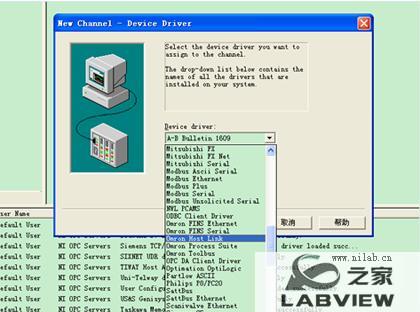
图8 新建通道选择设备驱动
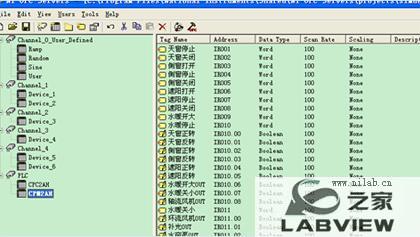
图9 添加tag 名称及对应PLC地址
LabVIEW的DataSocket中隐含一个NI 的OPC Client,可通过OPC Client与OMRON的OPC Sever 进行通信,实现数据的交互。下面介绍如何在LabVIEW中利用OPC 建立与PLC的数据连接。在LabVIEW的前面板上生成需进行通信的控件,该控件的数据类型应与OPC中的数据类型一致。在该控件上单击右键,弹出快捷菜单,选择“属性/数据绑定/数据绑定选择/datasocket”设置相应的访问类型和路径,这样将程序中的前面板控件连接到PLC相应的地址,实现对下位机的读写。运行LabVIEW程序,改变前面板控件的值,在OPC Scout中可观察到PLC对应地址上数据的变化;同样该地址对应的LabVIEW中的变量的值也会改变。至此,基于OPC的PC与PLC实时通信就实现了。
远程监控实现
通过开启LabVIEW的Web服务器,可以在网页上发布LabVIEW程序,使本地或远程的客户端计算机可以实时浏览或控制Web服务器中的远程面板,实现生产环境的远程控制。
使用LabVIEW的Web发布工具:Tools/Options,在弹出的对话框中完成与Web服务器有关的设置和LabVIEW程序的发布。如图10所示,分别设置Web服务器:配置;Web服务器:可见VI;Web服务器:浏览器访问。通过Tools/Web Publishing Tools对话框,可以将Web内存中的程序,以网页的形式发布,在客户端进行浏览。
根据客户端安装软件的不同,客户端对远程面板有不同的访问方式。如在Web上浏览程序前面板;在Web上浏览HTML文件;通过网页浏览器在网页中操作远程面板;在LabVIEW中监控远程前面板;利用LabVNC实现远程面板发布。
本文选择使用网页浏览器在网页中操作远程面板。需要注意的是客户端计算机需要安装免费的LabVIEW Run-Time Engine,安装占空间约90M大小。 在LAN内,远程面板的地址格式是:http:// pcname: port / viname.htm;在Internet上,远程面板地址格式为http://ipaddress:port/viname.htm。
当远程面板出现在浏览器上时,可右键单击鼠标,在弹出的菜单中,可以请求vi控制权,如图11所示。当多个客户端同时监控服务器端时,可以多个同时监视,但只能有一个客户端有控制权,其他的需等待释放后获得控制权。
在Web服务器上,通过Tools / Remote Panel Connection Manager,可以对所链接的客户端计算机的连接信息与状态进行查看和控制。
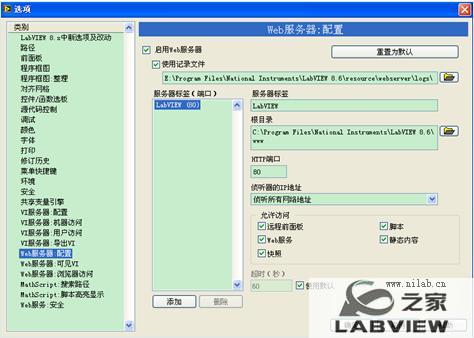
图10 Web 服务器配置图